Det er praktisk å bruke Powerpoint presentasjon å presentere noe. Microsoft PowerPoint er den beste presentasjonsprogramvaren, som er mye brukt ved forretning og utdanning. Imidlertid trenger du en kraftig PowerPoint-visning som Microsoft Office installert på datamaskinen din for å se og redigere presentasjonsfiler. Hva om du ikke har en PowerPoint-visning?
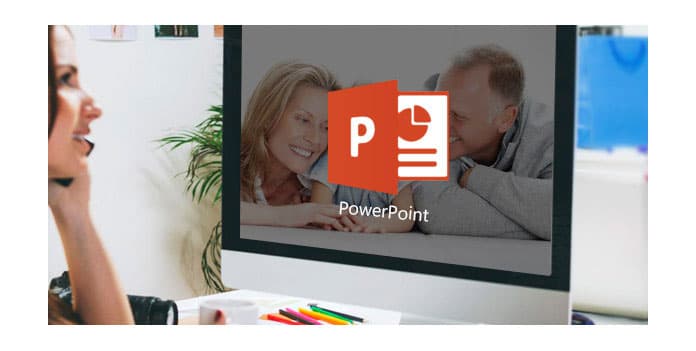
PowerPoint-filer, lagret som PPT, PPTX eller annen kompatibel utvidelse der ute, kan opprettes, redigeres og åpnes med online PPT-verktøy. Når du vil åpne en presentasjon uten Microsoft Office-programvare, er det å åpne PowerPoint-filer online være et godt alternativ. I dette innlegget vil vi vise deg hvordan du kan se PowerPoint online og konvertere PPT til video for å sjekke PowerPoint-innhold.
Selv om du ikke har PowerPoint installert på datamaskinen din, kan du fremdeles åpne og se PowerPoint-presentasjoner med PowerPoint Viewer, PowerPoint Mobile eller PowerPoint Online. I den første delen av dette innlegget vil vi vise deg hvordan du åpner PPT-filer med PowerPoint Online. Du kan følge neste guide for å gjøre det.
1. Naviger til PowerPoint Online-nettsted og logg på Microsoft-kontoen din.
2. Klikk "Last opp en presentasjon" i det øverste tette hjørnet for å laste inn PowerPoint-filen du vil åpne.
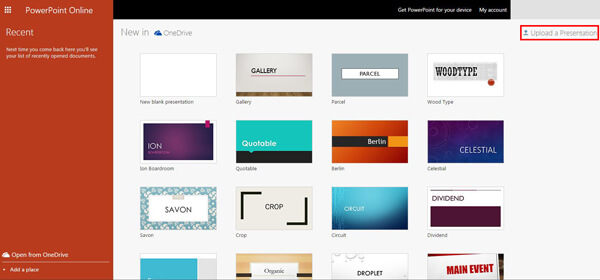
3. Etter å ha lagt til filen, er det to valg som du kan velge mellom, "Rediger den nå" og "Vis i OneDrive". Hvis du bare vil åpne PowerPoint online, kan du klikke på "Vis i OneDrive".
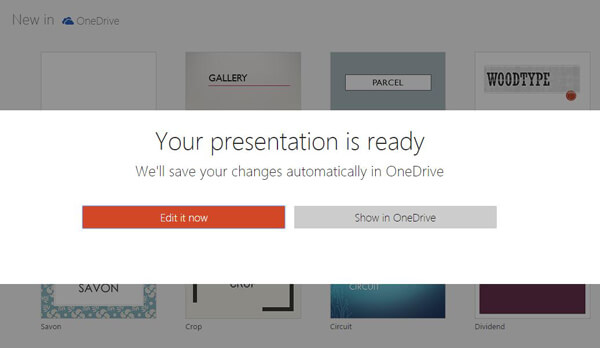
4. Du blir ført til OneDrive-vinduet. Klikk på "Filer" på venstre kontroll, så kan du se presentasjonen vises i den sentrale delen. Klikk på PPT-filen, og du kan åpne den online.
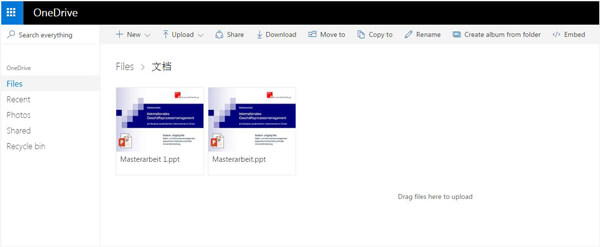
Med den offisielle PowerPoint Online-programvaren kan du enkelt se og redigere presentasjoner. Du kan også laste ned PowerPoint Viewer for å sjekke PowerPoint-innholdet.
Foruten den første metoden, kan du også bruke andre online verktøy for å åpne PowerPoint online. Her introduserer vi deg en brukervennlig PowerPoint-nettleser, du kan enkelt sjekke presentasjonsfilene dine med den.
1. Åpne PowerPoint online visningsside på nettleseren din.
2. Klikk på PPT-bildet for å begynne å åpne PowerPoint online.
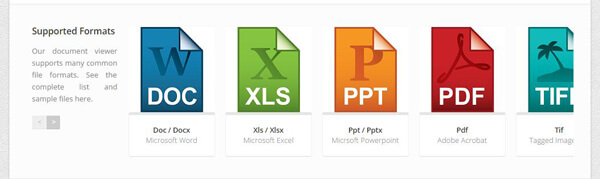
3. Klikk "Velg fil" for å legge til PPT-filen til denne online PowerPoint-visningen.
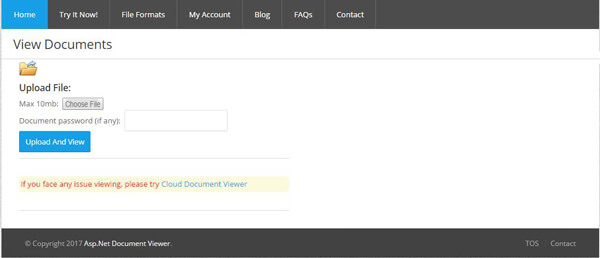
4. Klikk på "Last opp og vis" for å åpne PowerPoint online.
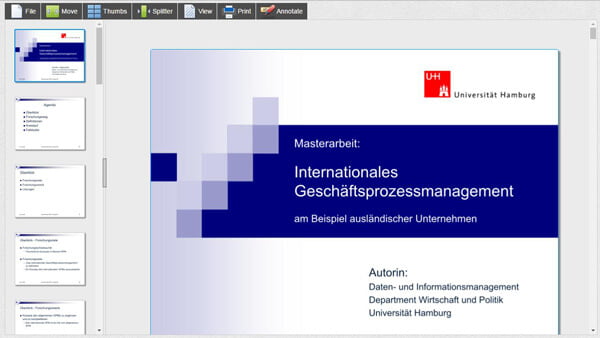
Sammenlignet med PowerPoint Online, kan du finne ut å bruke denne online PowerPoint-visningen er den bedre måten å sjekke PowerPoint-innhold på nettet.
Hvis du trenger å åpne PowerPoint online, kan de to første metodene enkelt gjøre det for deg. Noen ganger, for å se presentasjon på en bærbar iOS / Android-enhet, kan det være lurt å vite hvordan du konverterer PowerPoint til video. For å gjøre det, her anbefaler vi den profesjonelle PowerPoint til Video Converter for å hjelpe deg med å endre PowerPoint-presentasjon til video. Først kan du gratis laste ned og installere den på datamaskinen din.
Trinn 1 Start PowerPoint til Video Converter

Last ned, installer og kjør dette kraftige PowerPoint-til-videokonverteringsprogrammet på din PC / Mac. Velg "Konverter til videoer".
Trinn 2 Legg til PowerPoint-fil

Klikk på "Legg til PPT-filer (r)" for å importere PowerPoint-presentasjonsfilene til denne programvaren.
Trinn 3 Angi videoinnstillinger

Dette utmerkede PowerPoint-til-videokonverteringsprogrammet gir to konverteringsmodus for deg å velge mellom, "Auto Mode" og "Advanced Mode".
Auto-modus: La PowerPoint-sider gli automatisk ved å stille inn en overgangstid.
Avanserte innstillinger: Spill av PPT-filer manuelt, og du kan beholde / ignorere / registrere fortelling for PowerPoint.
Du står fritt til å velge ditt foretrukne videoformat i henhold til dine behov, for eksempel MP4, AVI, WMV, MOV, M4V og mer.
Trinn 4 Konverter PowerPoint til MP4 / AVI

Klikk "Start" for å gjøre konverteringen fra PowerPoint til video. I løpet av få sekunder vil den originale PPT-filen konverteres til MP4 / AVI-video. I tillegg lar denne PowerPoint til videokonvertereren det brenn PowerPoint til DVD plate eller ISO-fil.
I denne artikkelen snakker vi hovedsakelig om hvordan du åpner PowerPoint online. Både PowerPoint Online og PowerPoint Online Viewer kan hjelpe deg med å se PowerPoint online. Dessuten viser vi deg en enkel måte å gjøre det på konverter PowerPoint til video. Du kan også gratis laste ned den anbefalte programvaren og prøve.

